摘要
如果您不慎刪除或丟失了儲存卡、硬碟內的照片,建議第一時間借助專業的照片救援軟體將丟失的照片找回。本文將向大家介紹5款最佳的照片救援軟體,不管您正在使用的是Windows作業系統還是Mac作業系統,都可以在本文中找到適合自己的一款照片救援工具,下面我們就去詳細了解一下吧。
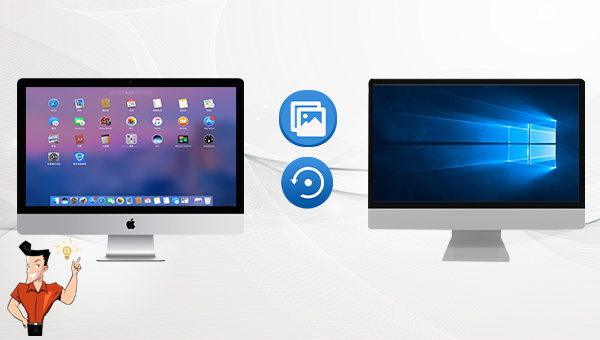

使用「Shift + Del」鍵永久刪除、清空的資源回收筒內的檔案資訊可通過Renee Undeleter找回。
隨身碟被要求格式化,可在進行格式化前使用Renee Undeleter進行掃描救援!
界面簡潔明了,非技術人員也可輕鬆使用軟體。
內建三種不同的掃描方案,可針對不同的檔案丟失原因進行掃描救援!
支援邊掃描邊預覽已掃描到的檔案資訊,確認檔案內容及質量後,可立即停止掃描進行救援!
適用於:Windows 10 / 8.1 / 8 / 7 / Vista / XP (32bit/64bit) & Mac OS 10.6 或以上
使用「Shift + Del」鍵永久刪除、清空的資源回收筒內的檔案資訊可通過Renee Undeleter找回。
隨身碟被要求格式化,可在進行格式化前使用Renee Undeleter進行掃描救援!
內建三種不同的掃描方案,可針對不同的檔案丟失原因進行掃描救援!
![執行Renee Undeleter軟體,選擇[格式化恢復]選項](https://net.reneelab.com/wp-content/uploads/sites/7/2019/03/Renee-Undeleter-2.png)
檔案恢復:快速找回因誤刪或清空資源回收筒而丟失的檔案。
格式化恢復:可快速救援因分割槽無法訪問或被格式化而丟失的檔案。
分區恢復:可分析並獲取分割槽信息,並完全掃描整個分割槽。
建立鏡像:可為分割槽建立鏡像,以備份當前分割槽狀態。
![選擇USB隨身碟分割槽。選擇完成後點選[下一步]](https://net.reneelab.com/wp-content/uploads/sites/7/2021/07/Undeleter-geshihuahuifu-fenqu.png)
![需要救援的檔案,請勾選目標檔案並點選[恢復]按鈕](https://net.reneelab.com/wp-content/uploads/sites/7/2021/07/Undeleter-geshihuahuifu-fenqu3.png)
- 同時適用於Windows和Mac作業系統。
- 具備三種不同的檔案救援功能,滿足多種檔案救援需求。
- 掃描速度快,檔案救援質量高。
- 適用於多種情況,比如格式化磁碟、清空資源回收筒、分割槽突然消失,驅動器變為RAW等。
- 可通過免費版掃描並預覽丟失的檔案,檢視檔案是否損壞。
- 支援掃描多種裝置,如記憶卡、USB隨身碟、隨身碟、本機硬碟等。
- 可生成硬碟分割槽映像,之後可從映像中救援檔案。
缺點:
- 免費版本只能救援50MB。
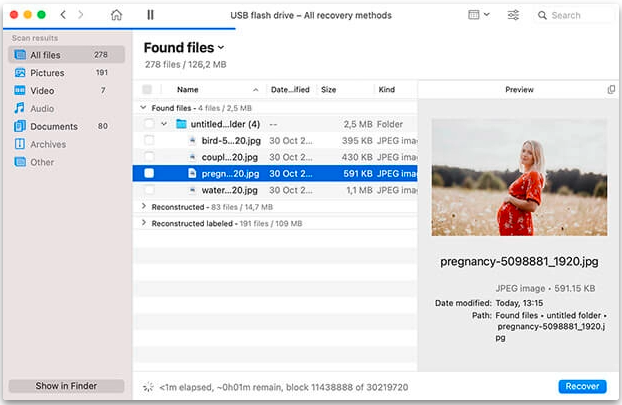
- 支援Mac和Windows作業系統。
- 支援將近100種影像檔案格式。
- 支援安卓和iOS裝置。
缺點:
- 提供的回復模式比較少。
- 軟體會占用較多的記憶體空間。
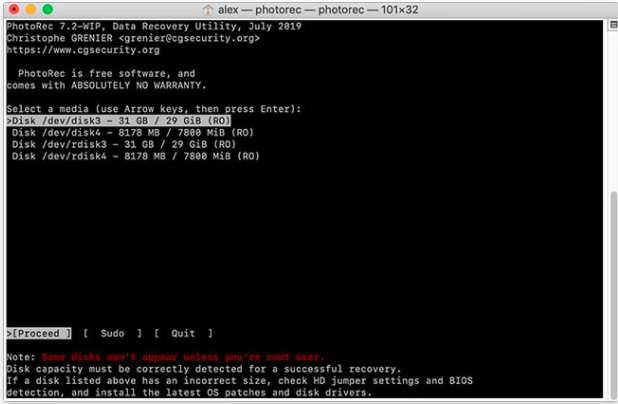
- 支援Windows、Mac、linux作業系統。
- 可免費使用,是一款開源的圖片檔案救援工具。
缺點:
- 操作難度大,不適合初學者。
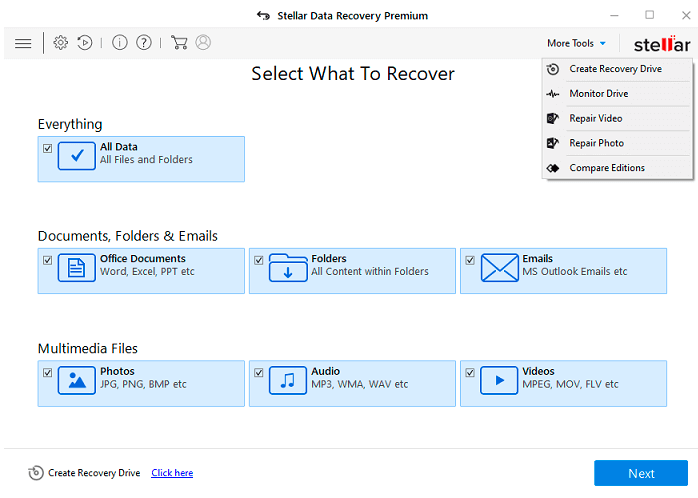
- 支援Mac和Windows作業系統。
- 救援指南有助於初次使用時快速上手。
- 支援掃描特定的資料夾,並且可以從掃描結果中搜索檔案。
缺點:
- RAW格式救援的掃描功能仍需要改進。
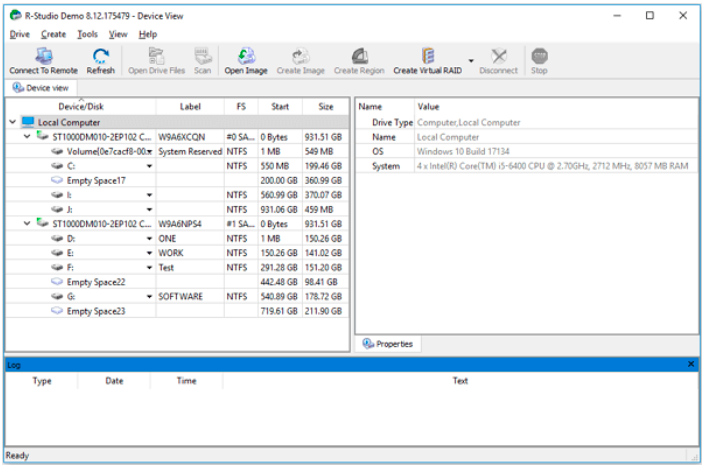
- 適用於Windows、Mac和Linux。
- 支援從網路驅動器中救援檔案。
缺點:
- 操作界面複雜。
- 檔案掃描耗費時間較久。
相關主題 :
啟動Windows Defender出現錯誤代碼0x800704ec的修復方法
2023-08-03
劉恩綺 : 在啟動Windows Defender時出現的錯誤代碼0x800704ec應該如何修復?本...




